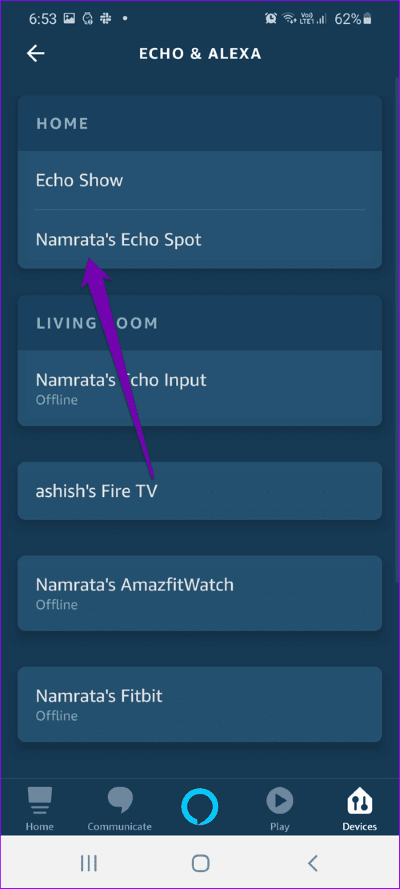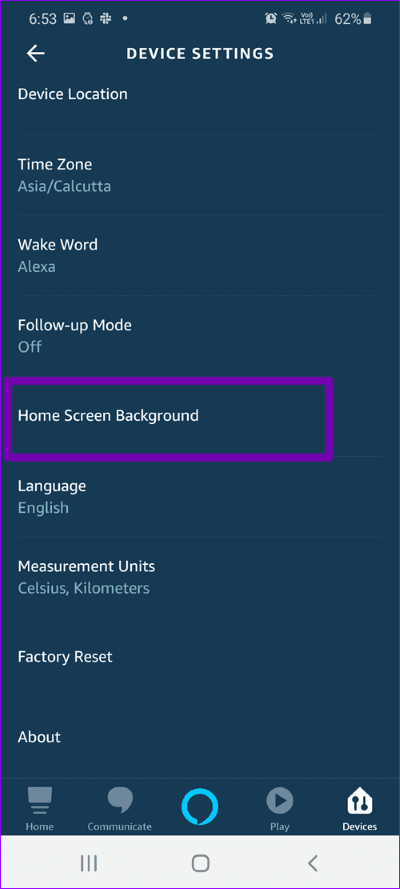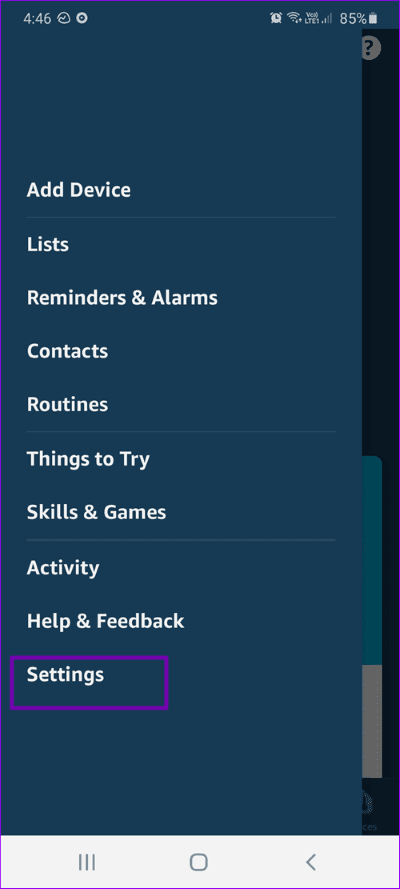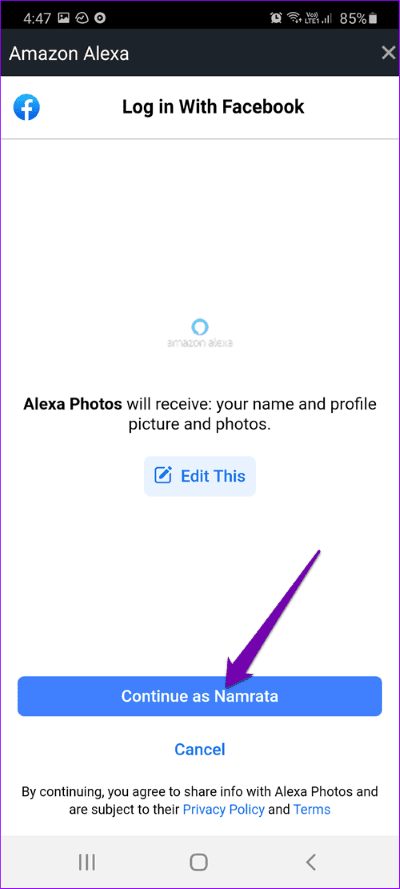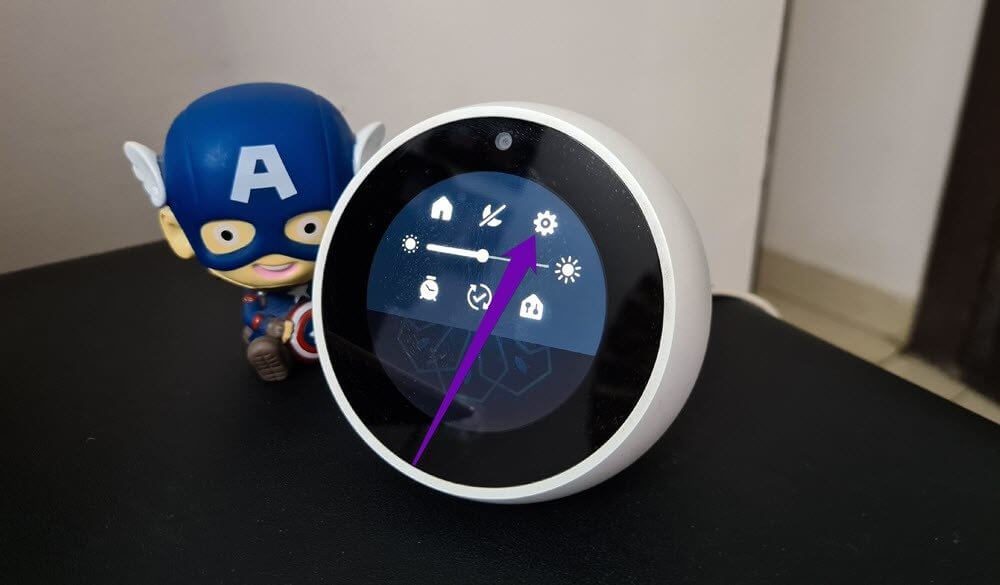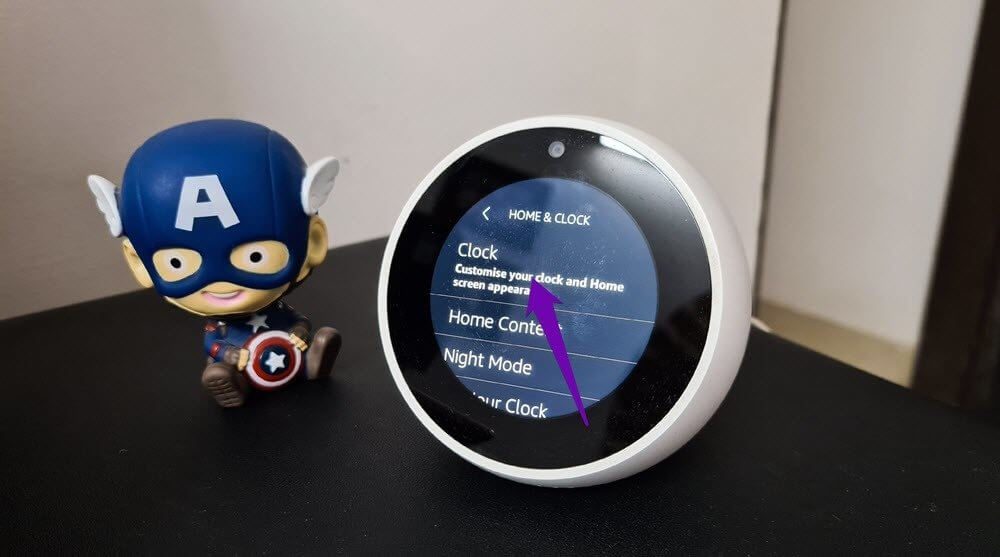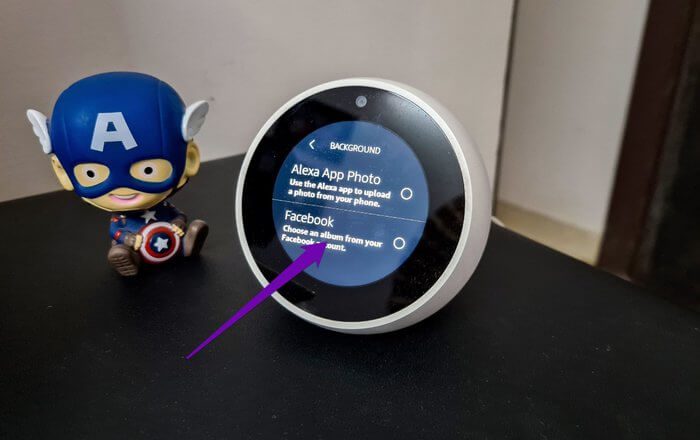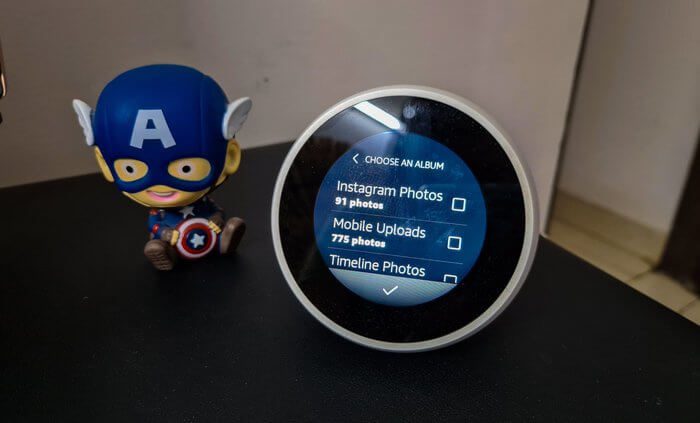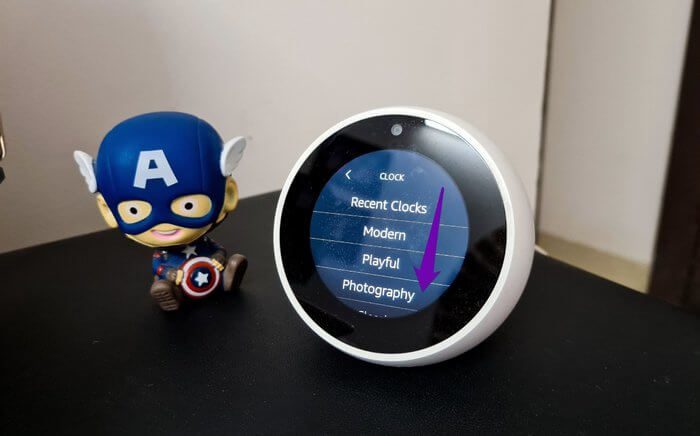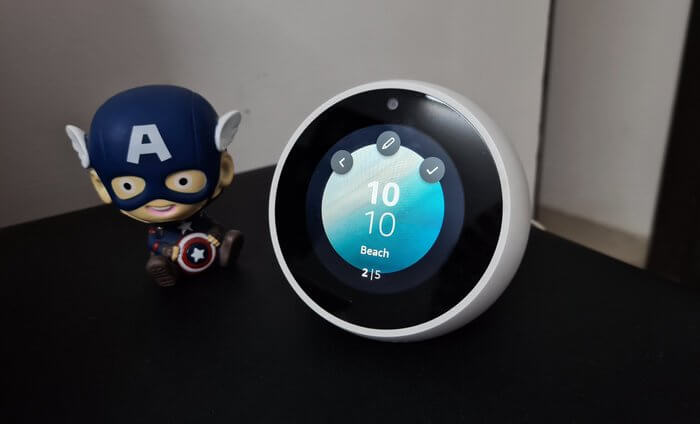Comment ajouter des photos et des clips à Amazon Echo Spot
Amazon Echo Spot équilibre magnifiquement l'apparence et les performances. Tout d'abord, cet assistant virtuel est de petite taille et peut s'adapter n'importe où. Sa conception circulaire moderne signifie qu'il se mélange facilement avec les articles de décoration intérieure. Et aussi, il est livré avec un écran. Donc, que ce soit une vidéo YouTube ou une recette du gâteau aux carottes parfait, vous pouvez en faire beaucoup. Plus important encore, vous pouvez facilement discuter par vidéo avec vos amis et votre famille.
Outre des capacités telles que la vérification des rappels et le calendrier des vols, Amazon Echo Spot peut également être utilisé comme cadre photo numérique. Oui, Spot a une luminosité de 250 lumens, ce qui est suffisamment efficace pour afficher des images et des images dans toute leur splendeur. Sa mise en place n'est pas difficile et prend peu de temps.
Dans cet article, nous verrons comment ajouter des photos et des images à Amazon Echo Spot. Actuellement, il existe deux façons de le faire, alors n'oubliez pas de lire jusqu'à la fin.
1. Utilisez ECHO SPOT comme cadre numérique
Si vous cherchez à ajouter une photo autonome à Echo Spot, vous aurez besoin de l'aide de votre smartphone et de l'application Alexa. Avec cela, le cadran de la montre est remplacé par une petite image circulaire. Vous pourrez toujours voir l'heure ci-dessus.
Étape 1: Lancez l'application Amazon Echo sur votre téléphone et appuyez sur Appareils. Ensuite, cliquez sur Echo & Alexa et choisissez Echo Spot.
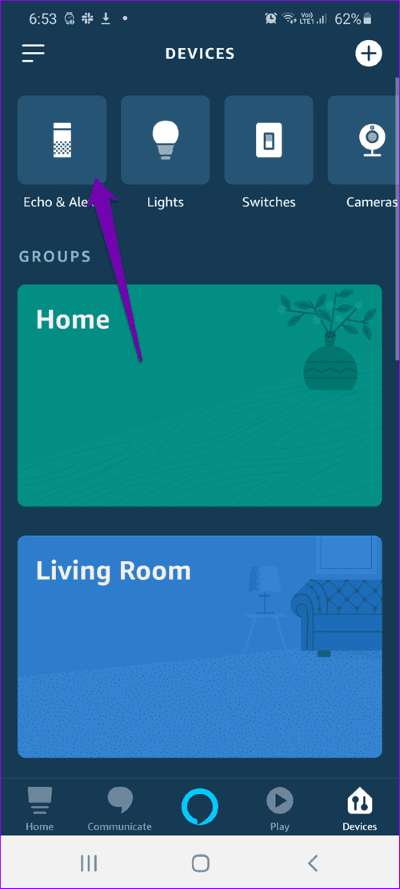
Étape 2: Maintenant, faites défiler vers le bas jusqu'à ce que l'option de fond d'écran de l'écran d'accueil s'affiche. Cliquez dessus pour sélectionner une image dans la galerie de votre téléphone. Oui, c'est aussi simple que cela.
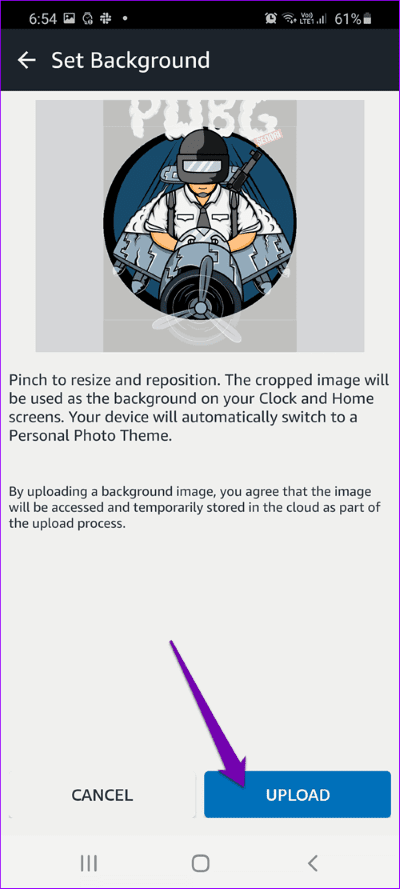
L'application vous permet d'agrandir l'image, ou de recadrer les ajouts à votre convenance. Les actions sont simples - appuyez dessus pour zoomer et dézoomer pour recadrer l'image.
Après cela, cliquez sur le bouton de téléchargement et vous verrez le nouveau fond sur Echo Spot.
2. Comment connecter l'application Facebook à ECHO SPOT
Si Echo Spot ne montre qu'une seule photo tout le temps, cela pourrait rapidement devenir ennuyeux. La bonne nouvelle est que vous pouvez également obtenir un diaporama de vos photos préférées. La seule limitation est que vous ne pouvez pas créer de diaporamas.
Pour cela, vous devrez Connectez votre compte Facebook à Echo Spot. Alternativement, vous pouvez également installer Prime Pictures. Si cela vous convient, voyons comment commencer.
Sur votre téléphone
Étape 1: Ouvrez l'application Alexa et ouvrez le menu de gauche. Cliquez sur Paramètres et accédez aux photos.
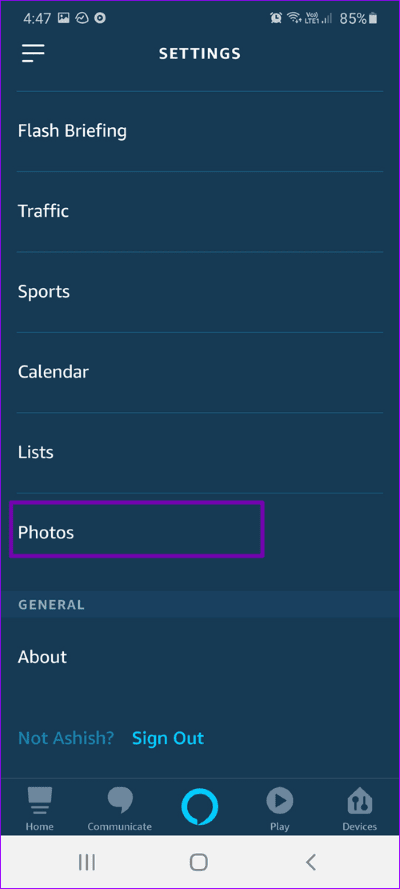
Étape 2: Vous verrez l'option de lier votre profil Facebook. Cliquez sur Connecter un compte, entrez toutes vos informations d'identification et accordez les autorisations nécessaires.
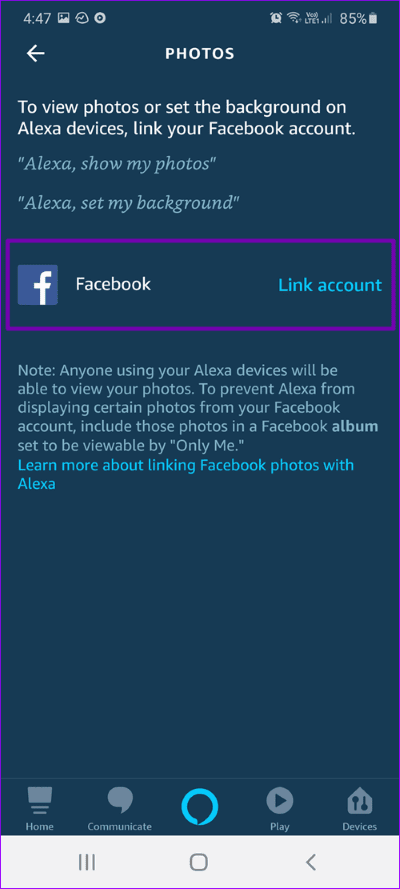
Après cela, vous verrez le succès du message.
Pour les tests, dites simplement «Alexa, montre mes photos» et Spot affichera toutes les dernières photos Facebook de Facebook Timeline. Merveilleux, non?
Et la meilleure chose est qu'il s'agit d'une configuration unique.
Sur Echo Spot:
Étape 1: Une fois que vous avez lié votre compte Facebook à votre compte Amazon, retirez le menu Paramètres rapides d'Echo Spot.
Appuyez sur l'icône Paramètres et sélectionnez l'option Maison et horloge dans le menu.
Étape 2: Après cela, appuyez sur l'horloge, faites défiler vers le bas et sélectionnez Selfie> Fond d'écran. Ici, vous verrez des options pour les photos Facebook et Amazon Prime.
Cliquez sur Facebook et vous verrez tous vos albums sur votre profil Facebook.
Les images individuelles ne seront pas affichées. Maintenant, sélectionnez un album, et c'est tout.
Étape 3: En même temps, vous pouvez également changer le style de la montre. Actuellement, Echo Spot vous permet de choisir parmi 8 styles différents.
Pour le changer, cliquez sur l'option de style de montre et sélectionnez-en une dans la liste. Une fois terminé, appuyez sur Terminé pour voir Echo Spot briller sous un nouveau jour.
Notez que vous ne pourrez pas recadrer de photos sur vos photos Facebook et effectuer un zoom avant / arrière. Par conséquent, certaines images peuvent apparaître légèrement en pointillés.
Astuce: pour obtenir les meilleurs résultats, créez un album Facebook avec vos meilleures photos. Une fois cela fait, vous pouvez activer cet album spécifique sur votre place
Essayez les différents cadrans
Par défaut, Spot a un cadran de montre analogique, et au fil du temps, il peut devenir un peu humide. Mis à part les images, si vous souhaitez essayer différents modèles de montre et arrière-plans sur Echo Spot. Heureusement, cela est également possible. Actuellement, vous pouvez basculer entre plusieurs thèmes. J'aime particulièrement le visage du hibou sous l'illustration.
Pour utiliser un cadran de montre cool, déroulez le menu Paramètres rapides et appuyez sur Paramètres. Après cela, dirigez-vous vers Accueil et horloge> Horloge et choisissez une option.
Une fois terminé, cliquez sur la petite icône de coche à droite et vous serez catégorisé.
Le saviez-vous? Vous pouvez désactiver l'option d'affichage des bandes-annonces de films. L'option est disponible sous Paramètres> Restreindre l'accès.
Bienvenue dans le nouveau look
Amazon Echo Spot possède de nombreuses fonctionnalités. Eh bien, vous n'avez pas besoin de commencer par ses compétences. J'adore le fait que je puisse chanter avec mes chansons préférées, tout cela grâce à la fonction Song Lyrics de l'application Amazon Music.
Alors, quelle est votre fonction préférée?